Habilitación de la extensión de virtualización de hardware:
Para instalar cualquier tipo de hipervisor, debe habilitar la función de virtualización de hardware de su procesador desde el BIOS de su placa base. De lo contrario, sus máquinas virtuales estarán muy retrasadas y no funcionarán como se esperaba.
Si está utilizando un procesador Intel, la función de virtualización de hardware se llama VT-x o VT-d.
Si está utilizando un procesador AMD, la función de virtualización de hardware se llama AMD-v.
Una vez que habilite la virtualización de hardware desde el BIOS, inicie CentOS 8 y ejecute el siguiente comando para confirmarlo.
$ grep --color --perl-regexp 'vmx | svm' / proc / cpuinfo
Como se puede ver, svm (para AMD) está disponible como una función de CPU en mi caso. Estoy usando un procesador AMD.
Si está utilizando un procesador Intel, la función de la CPU se llamará vmx.
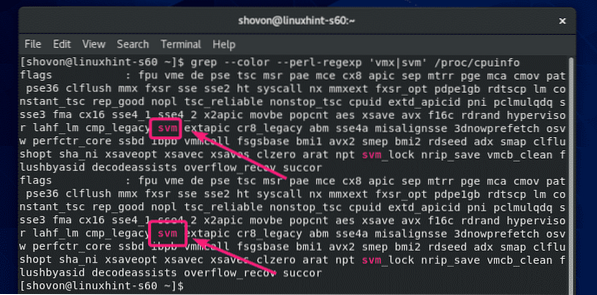
Instalación de las herramientas necesarias para crear módulos de kernel de VirtualBox:
Su máquina CentOS 8 debe tener todas las herramientas necesarias instaladas para construir módulos del kernel de VirtualBox. De lo contrario, VirtualBox no funcionará.
Primero, realice una actualización del sistema con el siguiente comando:
$ sudo yum actualización
Para confirmar la instalación, presione Y y luego presione
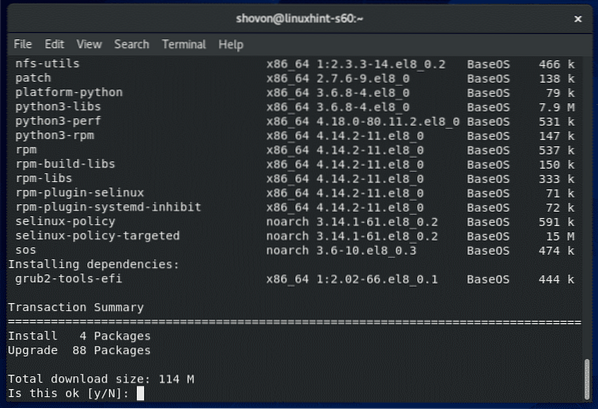
YUM descargará e instalará todos los paquetes necesarios de Internet. Puede que tarde un poco en completarse.
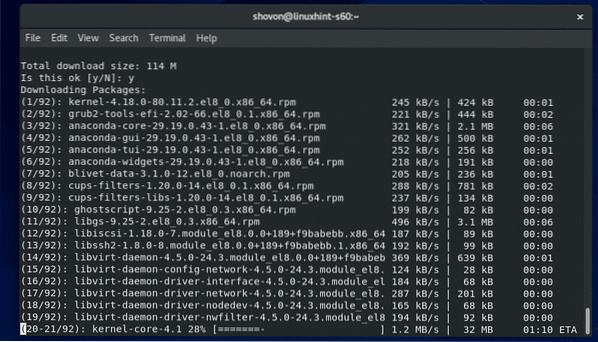
En este punto, la actualización del sistema debería estar completa.
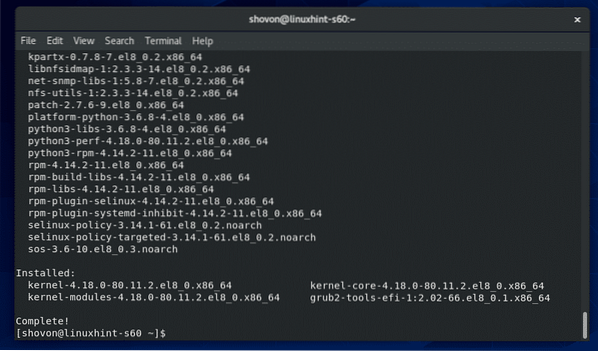
Ahora, reinicie su máquina CentOS 8 con el siguiente comando:
$ sudo reiniciar
Una vez que se inicie su máquina CentOS 8, instale las utilidades ELF y las bibliotecas de desarrollo del kernel con el siguiente comando:
$ sudo yum install elfutils-libelf-devel kernel-devel - $ (uname -r)
prensa Y y luego presione
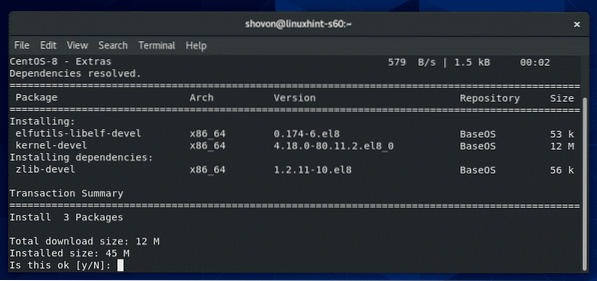
Deben instalarse las utilidades ELF y las bibliotecas de desarrollo del kernel.
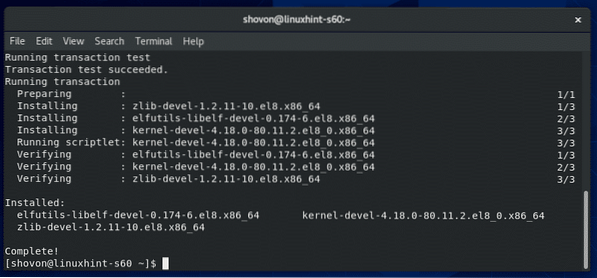
Descargando VirtualBox 6:
VirtualBox no está disponible en el repositorio oficial de paquetes de CentOS 8. Pero puedes descargarlo fácilmente desde el sitio web oficial de VirtualBox.
Primero, visite la página oficial de descarga de Linux de VirtualBox. Ahora, haga clic en Oracle Linux 8 / Red Hat Enterprise Linux 8 / CentOS 8 enlace como se marca en la captura de pantalla a continuación.
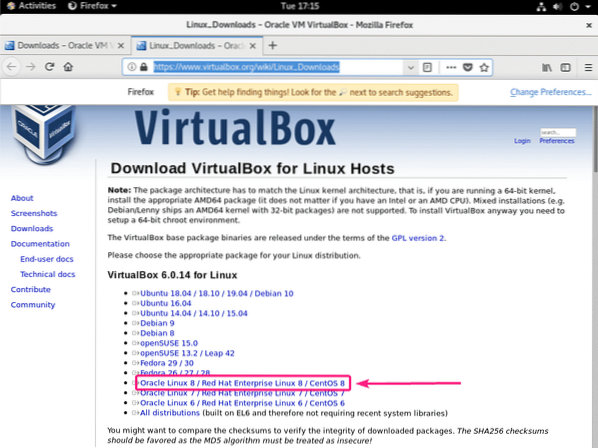
Su navegador debería pedirle que guarde el archivo del paquete RPM de VirtualBox. Seleccione Guardar el archivo y haga clic en OK.
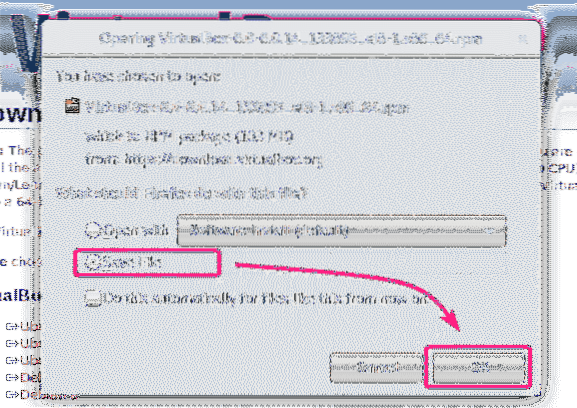
Su navegador debería comenzar a descargar el archivo del paquete RPM de VirtualBox. Puede que tarde un poco en completarse.
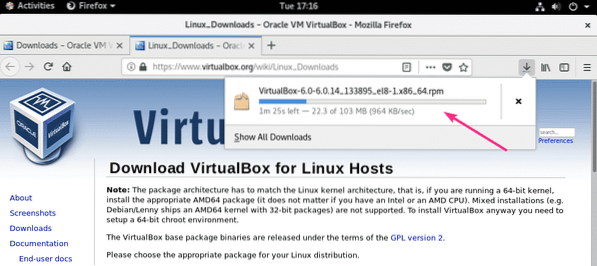
Descarga del paquete de extensión de VirtualBox 6:
También debería descargar VirtualBox 8 Extension Pack.
Primero visite la página oficial de descargas de VirtualBox. Luego, haga clic en Todas las plataformas compatibles enlace desde el Paquete de extensión de Oracle VM VirtualBox sección como se marca en la captura de pantalla a continuación.
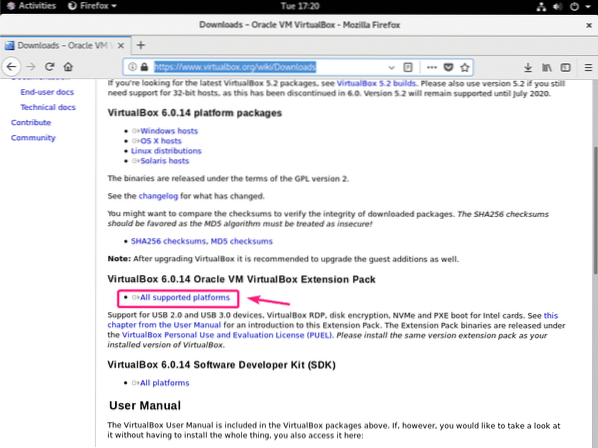
Su navegador debería pedirle que guarde el archivo. Haga clic en Guardar el archivo.
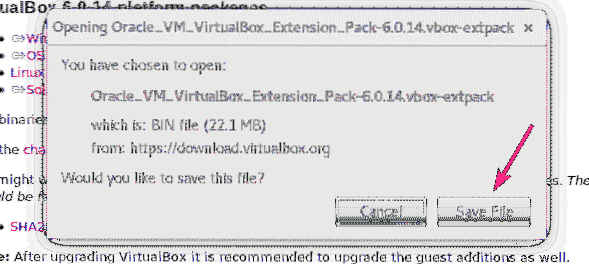
Su navegador debería comenzar a descargar el archivo VirtualBox Extension Pack. Puede que tarde un poco en completarse.
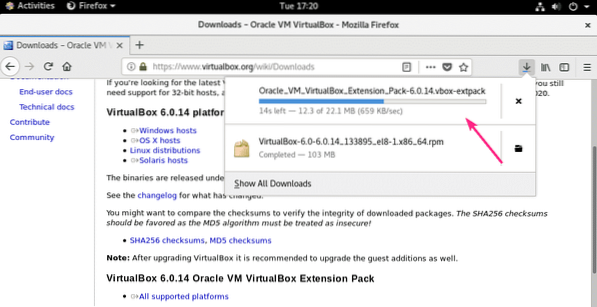
Instalación de VirtualBox 6:
Una vez que se complete la descarga, navegue hasta el ~ / Descargas directorio de la siguiente manera:
$ cd ~ / Descargas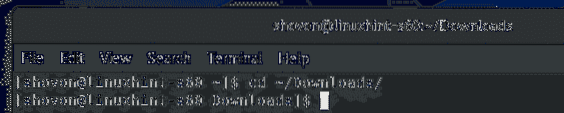
Deberías encontrar el VirtualBox-6.0-6.0.14_133895_el8-1.x86_64.rpm y Oracle_VM_VirtualBox_Extension_Pack-6.0.14.vbox-extpack archivo en este directorio como puede ver en la captura de pantalla a continuación.
$ ls -lh
Ahora, instale el paquete VirtualBox RPM usando el administrador de paquetes YUM de la siguiente manera:
$ sudo yum localinstall VirtualBox-6.0-6.0.14_133895_el8-1.x86_64.rpm
Para confirmar la instalación, presione Y y luego presione
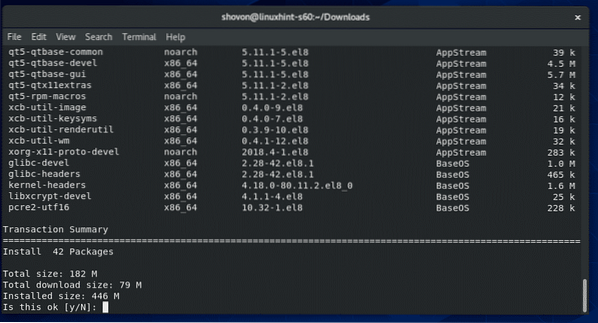
El administrador de paquetes YUM descargará automáticamente todos los paquetes de dependencia requeridos e instalará VirtualBox. Puede que tarde un poco en completarse.
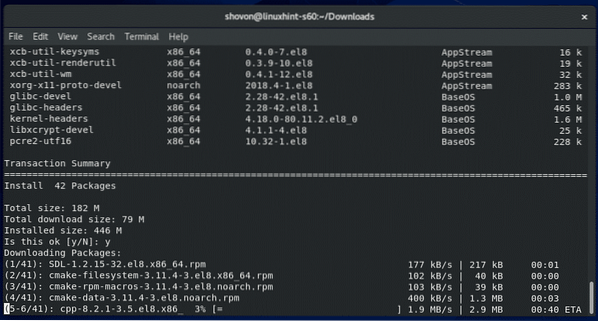
En este punto, VirtualBox debería estar instalado.
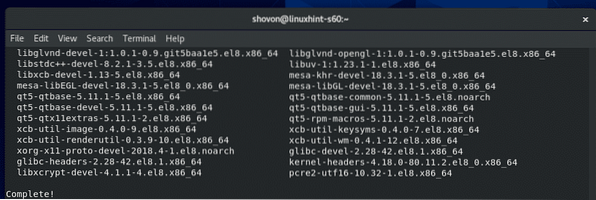
Ahora, para verificar si VirtualBox está funcionando correctamente, ejecute el siguiente comando:
$ VBoxManage --versionComo puede ver, estoy usando VirtualBox 6.0.14. Entonces, está funcionando bien.

Arreglando el módulo del kernel de creación de errores:
Si no instaló todas las herramientas necesarias para compilar los módulos del kernel de VirtualBox, es posible que vea el siguiente mensaje de ADVERTENCIA cuando intente ejecutar VBoxManage -versión mando.
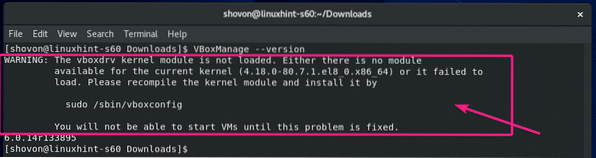
Para resolver esto, asegúrese de instalar todas las herramientas necesarias para construir módulos del kernel de VirtualBox (como se muestra en la Instalación de las herramientas necesarias para crear módulos de kernel de VirtualBox sección de este artículo) y luego ejecute el siguiente comando para compilar manualmente los módulos del kernel de VirtualBox.
$ sudo / sbin / vboxconfig
Los módulos del kernel de VirtualBox deberían reconstruirse.
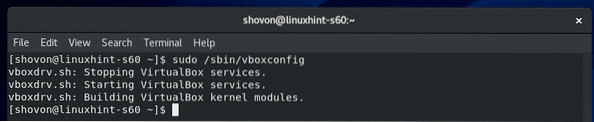
Iniciando VirtualBox 6:
Ahora, puede encontrar VirtualBox en el menú de aplicaciones de CentOS 8. Haga clic en el icono de VirtualBox.
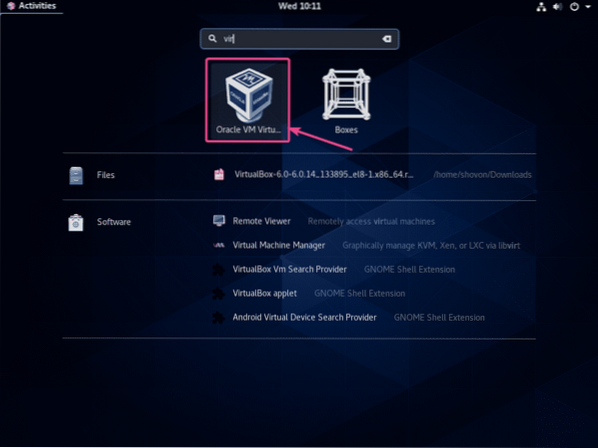
VirtualBox 6 debería comenzar.
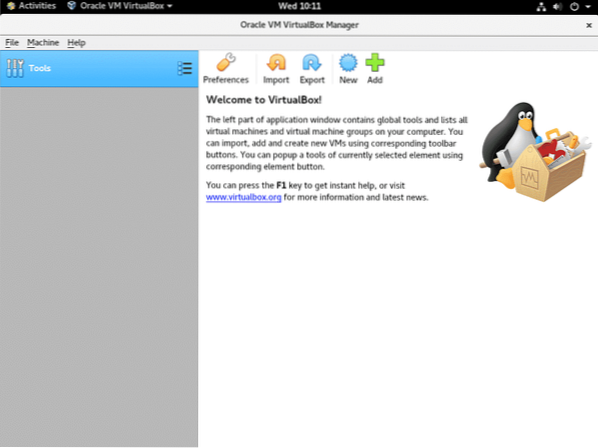
Instalación del paquete de extensión de VirtualBox 6:
VirtualBox Extension Pack agrega algunas funcionalidades nuevas a VirtualBox. I.mi,
- USB 2.0 y USB 3.0 apoyo
- Acceder a la cámara web del host
- Servidor VirtualBox RDP (Protocolo de escritorio remoto) para acceder a las máquinas virtuales a través de RDP.
- ROM de arranque PXE
- Cifrado de disco
- SSD virtual NVMe
Para instalar VirtualBox Extension Pack, vaya a Archivo > Preferencias ..
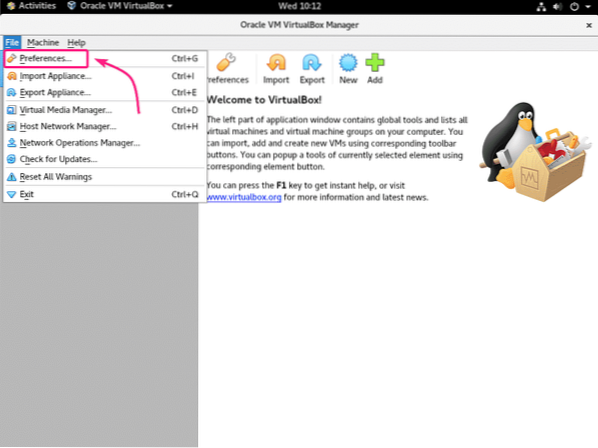
Luego ve a Extensiones y haga clic en el + icono como se marca en la captura de pantalla a continuación.
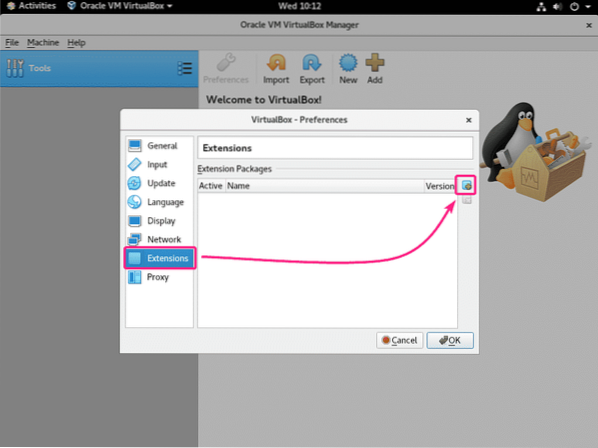
Luego, seleccione el archivo VirtualBox Extension Pack que ha descargado y haga clic en Abierto.
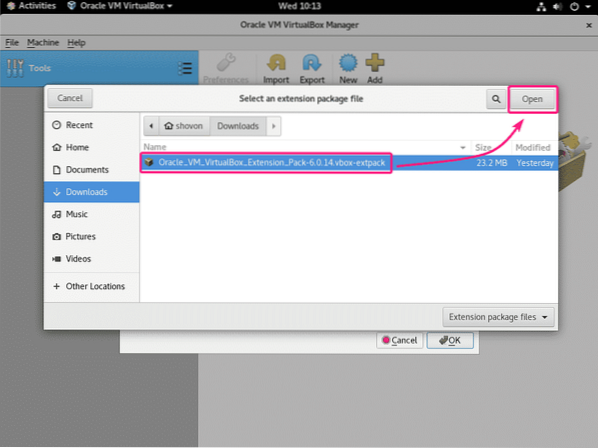
Ahora, haga clic en Instalar en pc.
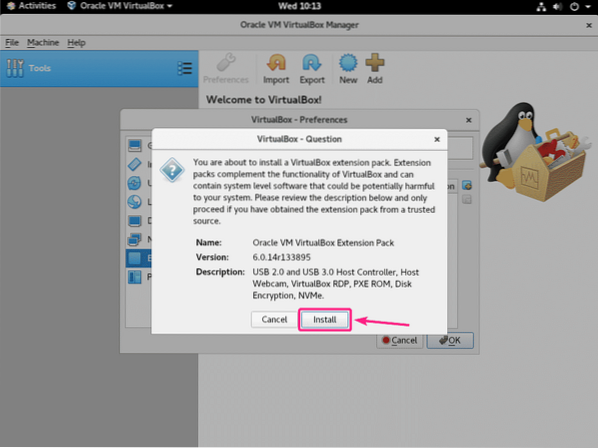
Desplácese hacia abajo hasta el final y haga clic en Estoy de acuerdo.
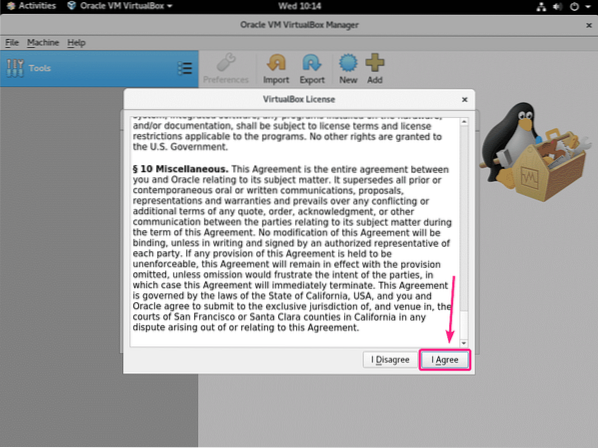
Escriba su contraseña de inicio de sesión y haga clic en Autenticar.
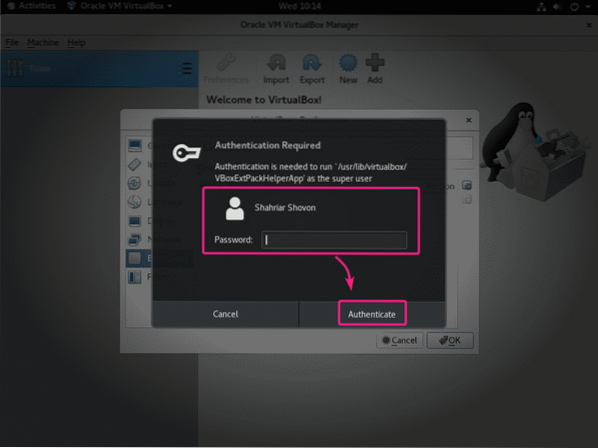
Se debe instalar el paquete de extensión de VirtualBox. Haga clic en OK.
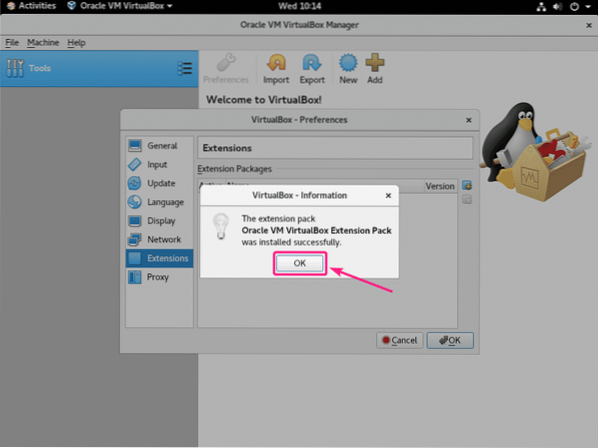
Ahora, haga clic en OK.
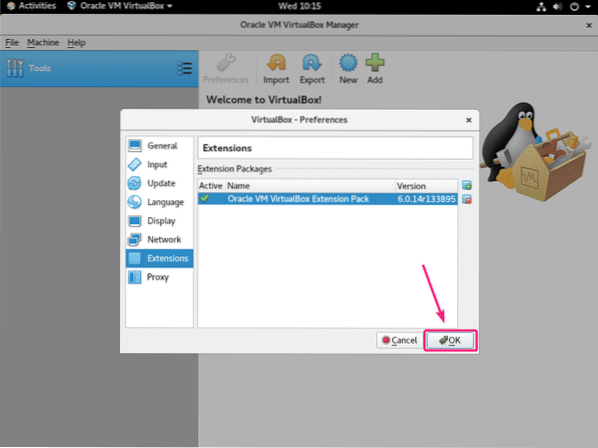
Así es como instalas VirtualBox 6 en CentOS 8. Gracias por leer este artículo.
 Phenquestions
Phenquestions


